在日常工作中,我们时常会遇到电脑上的应用程序突然变得无响应的情况。这种情况不仅令人沮丧,还可能影响到我们的工作效率。幸运的是,有几种有效的方法可以帮助我们解决这类问题。本文将详细介绍如何处理软件无响应的情况,并提供一些实用的技巧来避免未来再次发生此类故障。

当一个应用程序卡住时,最直接的解决方法是强制关闭它。Windows用户可以通过以下步骤来实现:
1、任务管理器:按下 `Ctrl + Shift + Esc` 快捷键打开任务管理器,找到无响应的应用程序,点击“结束任务”按钮。
2、任务管理器快捷方式:如果任务管理器无法打开,可以尝试按下 `Ctrl + Alt + Del`,然后选择“任务管理器”,再按照上述步骤操作。
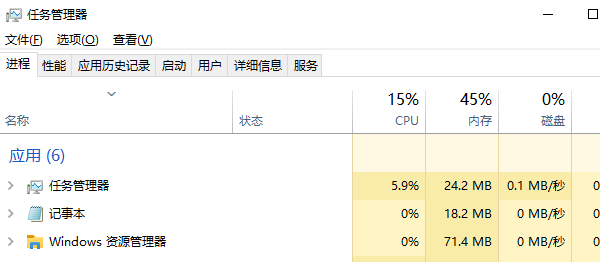
对于Mac用户,可以使用“强制退出”功能:
1、强制退出:按下 `Command + Option + Esc` 快捷键,选择无响应的应用程序并点击“强制退出”。
过时的软件版本或驱动程序也可能导致应用程序无响应。确保你的操作系统、应用软件以及显卡驱动等都是最新的版本。
1、更新操作系统:定期检查系统更新并安装。
2、更新应用程序:检查是否有可用的应用程序更新。
3、更新驱动程序:尤其是显卡驱动,这里推荐使用“驱动人生10”软件更新升级驱动程序,它能自动识别你电脑当前的驱动版本,帮你找到并安装最新的驱动。

①、安装并打开“驱动人生10”软件,切换到“驱动管理”找到“扫描”界面,然后点击立即扫描;
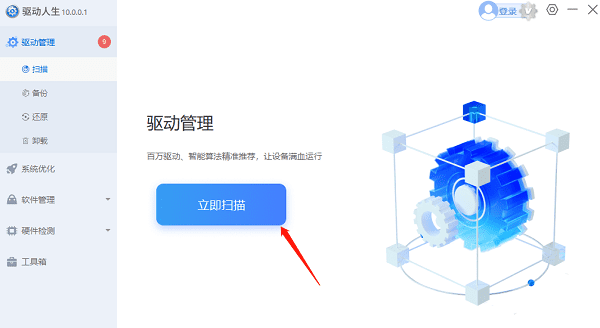
②、根据软件扫描结果查看有哪些待更新的驱动,点击“一键修复”;

当计算机的内存或CPU资源被大量占用时,可能会导致应用程序运行缓慢甚至无响应。可以尝试以下操作:
1、释放内存:关闭不必要的后台程序和标签页,减少内存占用。
2、优化性能:在Windows中,可以通过“设置” > “系统” > “关于” > “高级系统设置” > “性能设置” > “调整为最佳性能”来进行调整。
3、升级硬件:如果经常出现资源不足的情况,考虑增加RAM或升级CPU。
有时候,简单地重启电脑就能解决很多问题。重启会清除临时文件,释放内存,并重新加载操作系统和服务。

如果以上方法都无法解决问题,可以考虑重置或卸载后重新安装该应用程序。
1、重置应用程序:某些应用程序提供了重置选项,可以恢复到初始状态。
2、完全卸载:确保彻底删除所有相关文件和注册表项,然后重新安装。
以上就是电脑软件无响应怎么解决,解决软件无响应问题的方法,希望对你有帮助。如果你经常电脑软件无响应的问题,使用“驱动人生10”可以帮你很好的解决!